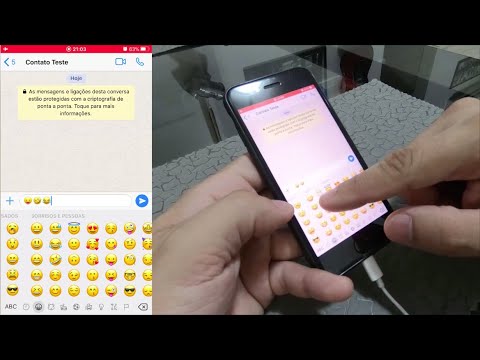
Contente
O uso de emoticons está em ascensão à medida que mais usuários recorrem ao envio de mensagens de texto e ao iMessaging para manter contato. Os emoticons começaram como um simples :) para transmitir emoção e evoluíram para imagens mais detalhadas, conhecidas como emoji.
Os usuários do iPhone se beneficiam mais com os emoji, pois possuem um teclado totalmente dedicado a ele. Com alguns passos simples, este teclado pode ser ativado para que as conversas de texto entre iPhones, iPads e iPods sejam um pouco mais interessantes.
Usar o teclado Emoji é uma maneira divertida de animar uma conversa ou rir de um amigo.
Como ativar o teclado Emoji
Toque em Configurações.
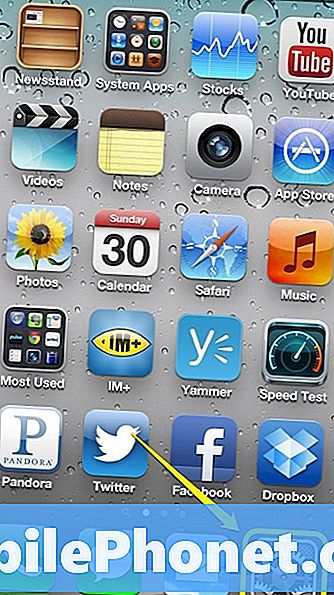
Toque Geral.
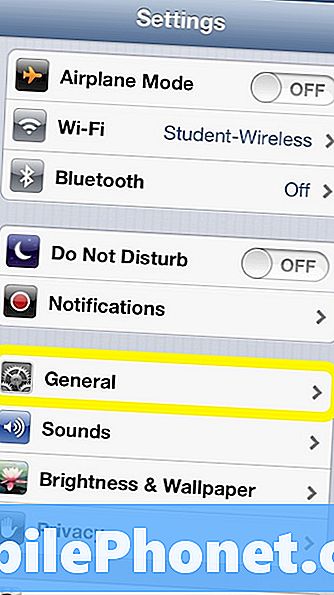
Role para baixo e selecione Toque no teclado.
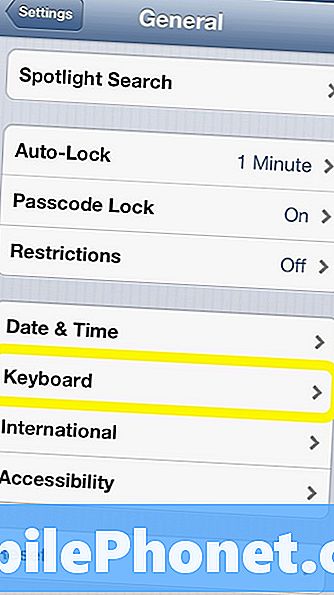
Toque nos teclados.
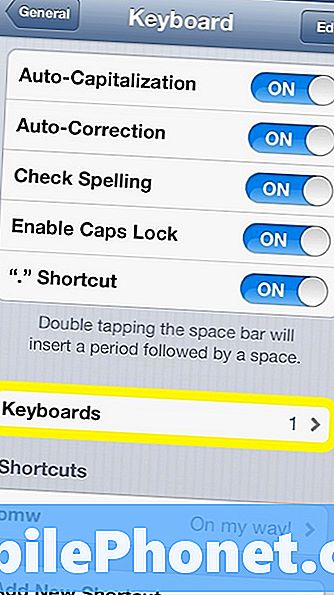
Então Toque em Adicionar novo teclado.
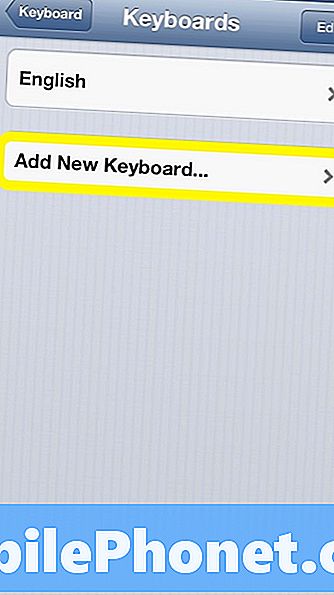
Role para baixo e Selecione Emoji.
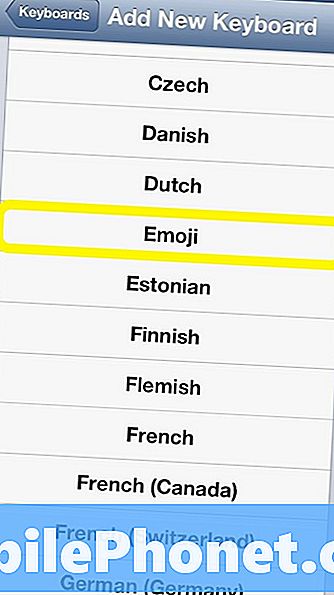
Depois de concluído, a tela do teclado deve aparecer na lista de teclados.
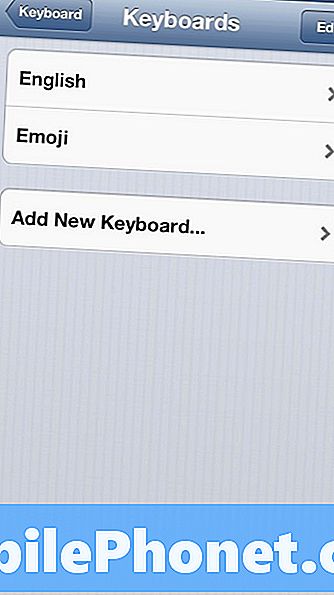
Além do teclado que o usuário usa como idioma padrão, o teclado emoji também é adicionado a essa lista. É importante observar que esse mesmo processo pode ser usado para adicionar um teclado de outro idioma ao iPhone. Isso pode ser conveniente durante a viagem ou também se um usuário for fluente em vários idiomas.
Como usar o teclado do iPhone Emoji
Uma vez que o teclado tenha sido adicionado, o único passo restante é mudar do inglês para o emoji durante uma conversa.
Quando o aplicativo Mensagens estiver aberto, o teclado será exibido assim.
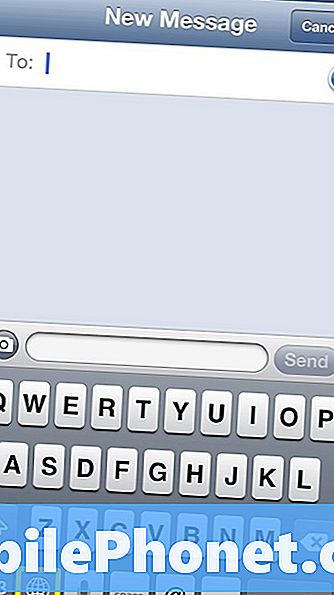
Observe como a barra de espaço diminuiu de tamanho para liberar espaço para o botão Internacional na linha inferior. Para mudar para o teclado EmojiToque no botão Internacional destacado acima.
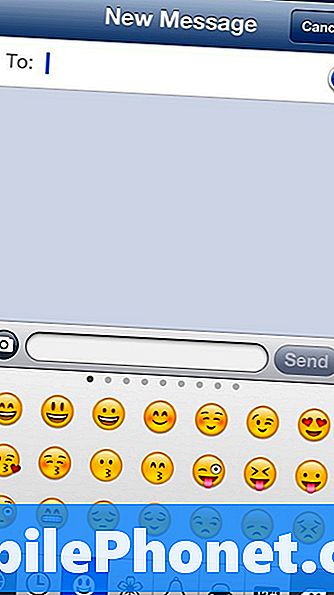
Isso muda para o teclado Emoji. Este teclado oferece seis categorias de Emoji e várias telas em cada categoria. Toque em um ícone na linha inferior para alterar as categorias e deslize nas três linhas de ícones para ver mais emoticons.
Os usuários podem combinar emoji para criar pequenos caracteres, conforme mostrado abaixo.
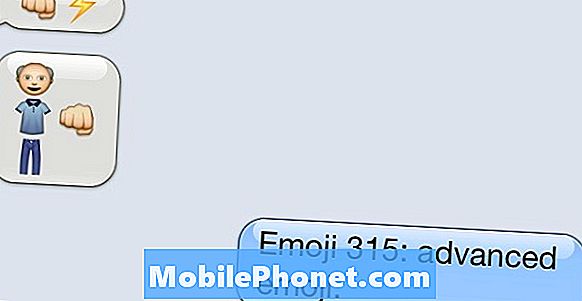
Um exemplo de uso avançado de Emoji.
Para voltar ao teclado padrão, toque no símbolo internacional novamente.
Emoji é uma maneira divertida de incrementar a conversa, mas tem alguns limites. Quando enviado entre iPods, iPads e iPhones, o emoji será sempre exibido. Mas se um usuário do iPhone enviar esses emoticons para android, telefones comuns ou até mesmo alguns sites, como o Facebook, eles podem não ser exibidos.
Confira também Como conectar o Facebook ao iOS 6 e Como recuperar o YouTube no iOS 6.


